
Anacondaをダウンロードして jupyter notebookを使えるようにして scikit-learnが使えるようにするまで!
こんにちは!
ぷもんです。
少し前になりますが
機械学習ができるscikit-learnって何なのか?というnoteで
機械学習、scikit-learnについて書きました。
機械学習についてなんとなくわかってきたけど
実際にやるにはどうしたらいいのでしょうか?
今回は具体的なやり方について書きます。
scikit-learnはAnacondaという開発環境のパッケージを使うのが良さそうです。
以前、スクレイピングした時はgoogle colaboratoryを使いました。
scikit-learnもgoogle colaboratoryを使おうと思ったのですが
scikit-learnでもgoogle colaboratoryを使えるのかわからなかったのと
何よりAnacondaの方が情報が多そうなので今回はAnacondaでやります。
ということで、まずはAnacondaをダウンロードします。
こちらからダウンロードできます↓。
Mac、Windows、Linuxを選べます。
インストールできて開くと下の画像のような画面がでます。
(僕はMacを使っているのでWindowsは少し変わるかもしれませんんが...)
Environmentsをクリックします。

Environmentsの画面に切り替わったら
Createをクリックして
Create new environmentのウインドウを入力し
(Nameはhazimete、Pythonは3.7にしました!)
Createをクリックします。

今つくったhazimeteが表示されています。
▶︎をクリックするとOpen Terminal、Open with Pythonなどが
表示されていると思います。
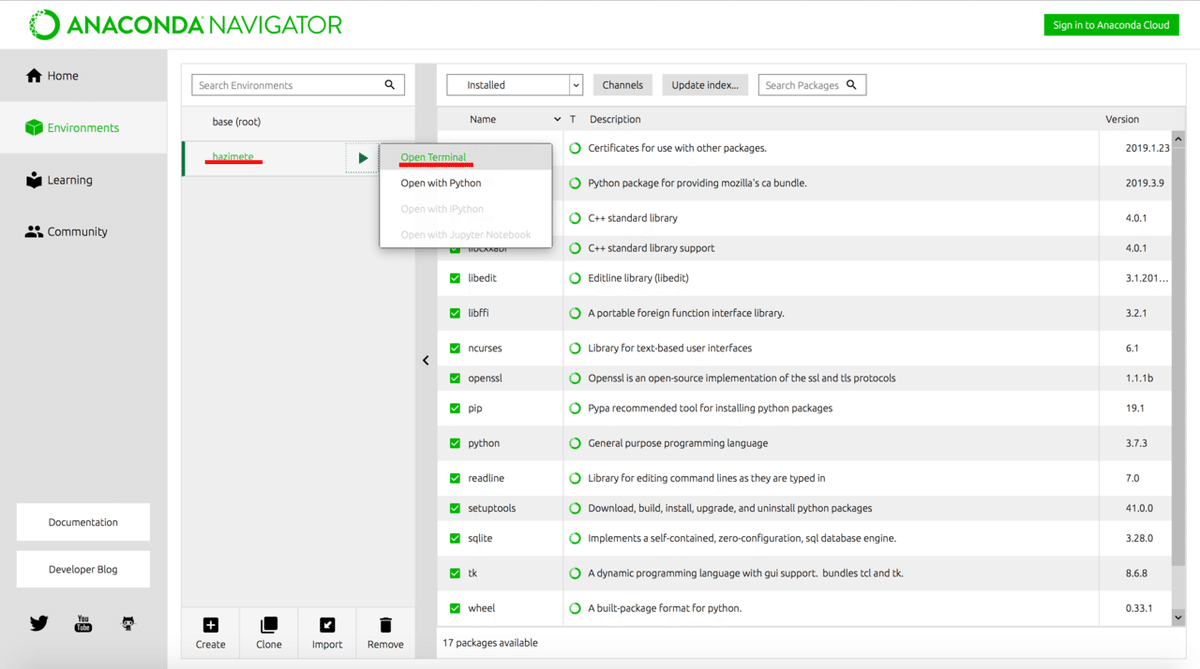
ここからは「jupyter notebook」というものを使えるようにします。
「jupyter notebook」とは
Jupyter Notebookは、プログラムや説明の文章、実行結果などをまとめて管理できる、データ分析用のツールです。
と言っても僕も具体的に何ができるかはわかりきっていないので
やりながら具体的に何ができて便利なのか理解していきます。
そんな「jupyter notebook」インストールします。
一度Homeに戻って
Applications onを先ほどつくったhazimeteにして
Jupyter LabのInstallをクリックします。

しばらく待ってInstallがLaunchに変わったらOKです。
Environmentsでhazimeteの▶︎をクリックすると
先ほどは使えなかったOpen with Jupyter Notebookが
使えるようになっています。

Open with Jupyter Notebookをクリックすると
ターミナルが動き下の画像のような
Jupyter Notebookの画面が出てきます。
New→Python 3をクリックします。

新しいノートブックができました!

いよいよ、scikit-learnをインストールしてみます。
次のように書き入れるとインストールされます。
pip install -U scikit-learn実行されたらインストールされたかの確認も含めて
sklearnのバージョンを確かめるスクリプトを書いてみます。
import sklearn
print(sklearn.__version__)結果はこんな感じになりました。

今回はAnacondaをダウンロードして
jupyter notebookを使えるようにして
scikit-learnをインストールしました。
今回やったようなことを環境構築というらしいですね!
僕みたいなプログラミング初心者には
やりたいのになかなか始められない環境構築で
つまずき挫折してしまう人も多そうです。
環境構築という言葉も最初は知らないので
自分がつまずいている原因が
どうやって調べれば出てくるのかがわからないという...。
自分で検索できて問題解決できる程度には
プログラムの言葉も覚えないといけませんね...。
始める前の準備でつまずいたら
「〇〇 環境構築」などで調べるといいかもしれません。
頑張っていきましょう!
参考にした記事はこちらです!
最後まで読んでいただきありがとうございました。
ぷもんでした!
noteを日々投稿してます! もしいいなと思ってもらえたら サポートしてもらえるとありがたいです。 VRやパソコンの設備投資に使わせていただきます。 ご意見、質問等ありましたらコメントください。 #ぷもん でつぶやいてもらえると励みになります。 一緒に頑張りましょう!
